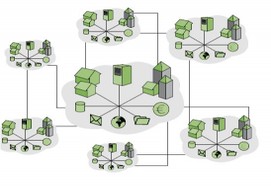Konto anlegen - Silver-User
Hauptmenü:
- Homepage
- Grundbegriffe
- Einrichten
- Einstellungen
-
Benutzung
- Das Gerät
- Die Tastatur
- Der Bildschirm
- USB-Anschlüsse
- Laden des Geräteakkus
- Ersteinrichtung eines Gerätes
- Gestensteuerung
- Telefonieren
- Kalender
- Navigation on- u. offline
- Chatten
- Kamera
- Video
- E-mails
- zusätzliche Apps
- Dateien ordnen
- Synchronisierung
- Verbindung mit dem PC
- Verbindung mit Smart-TV's
- Gästebuch
- Kontakt/Impressum
Konto anlegen
Ein Google-
das zur Anmeldung bei verschiedenen Onlinediensten des amerikanischen Internet-
Dazu gehören zum Beispiel:
Google Play -
damit kann man viele zusätzliche Anwendungsprogramm (App's) auf das Smartphone laden Google Foto -
ein Programm zum Bearbeiten und Verwalten von Fotos im Cloud- Speicher Google Drive -
ein Online- Speicher (Cloud) zur Verwaltung verschiedener Dateiformaten WhatsApp -
eine Kommunikationsplattform (Social Media)
und andere.
Dienste von Google, die ohne eine Kontoanmeldung nutzbar sind, sind u. a.:
Google-
Suche Google News
Google Maps
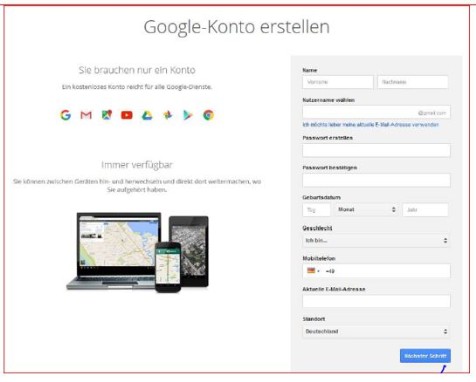
Bevor Sie die Programme Ihres Smartphones zum ersten Mal nutzen, sollten Sie sich ein Google-
Dies ist Ihr Benutzerprofil, welches Sie für zahlreiche Anwendungen verwenden, unter anderem beim Herunterladen neuer Apps.
Halten Sie die Zugangsdaten geheim, da ansonsten
Dritte Zugriff auf Ihre persönlichen Daten wie z.B. Kontakt-
Google-
Es beinhaltet Ihre E-
Bereits während der Inbetriebnahme des Smartphones werden Sie aufgefordert, ein persönliches Google-
Um ein Google-
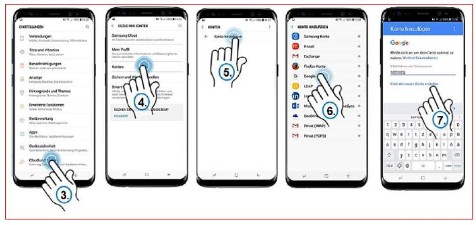
Google-
2. Tippen Sie die App „Einstellungen" an.
3. Tippen Sie auf die Zeile „Cloud und Konten".
4. Tippen Sie anschließend auf „Konten".
5. Wählen Sie durch Antippen „Konto hinzufügen" aus.
6. Daraufhin werden Ihnen mehrere Auswahloptionen angezeigt. Wählen Sie
darunter „Google" aus und tippen Sie die Zeile an.
7. Nun können Sie ein Google-
8. Haben Sie bisher kein Google-
Tippen Sie dazu auf den Auswahlpunkt „Oder ein neues Konto erstellen".
9. Befolgen Sie nun die Anweisungen auf Ihrem Bildschirm.
10. Ist das Erstellen des Google-
Taste, um zum Hauptbildschirm zurückzukehren.
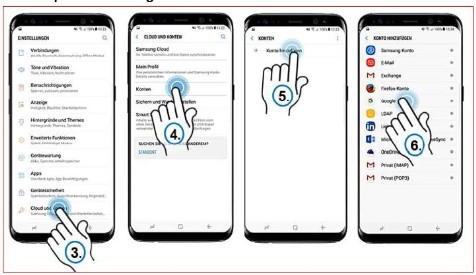
Vorhandenes Google-
1. Drücken Sie die Home-
2. Öffnen Sie die App „Einstellungen".
3. Tippen Sie auf die Zeile „Cloud und Konten".
4. Tippen Sie anschließend auf „Konten".
5. Wählen Sie durch Antippen „Konto hinzufügen" aus.
6. Daraufhin werden Ihnen mehrere E-
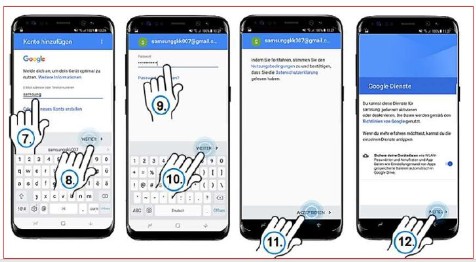
7. Nun können Sie ein Google-
8. Tippen Sie auf „weiter".
9. Geben Sie nun das Passwort ein.
10. Tippen Sie erneut auf „weiter".
11. Akzeptieren Sie die Nutzungsbedingungen, um fortzufahren.
12. Gehen Sie auf „weiter".
13. Drücken Sie die Home-